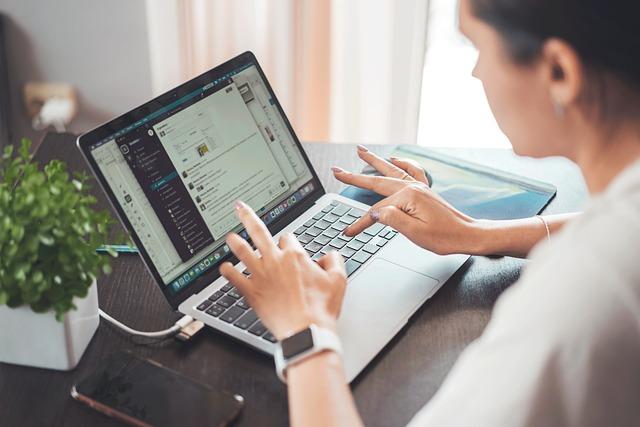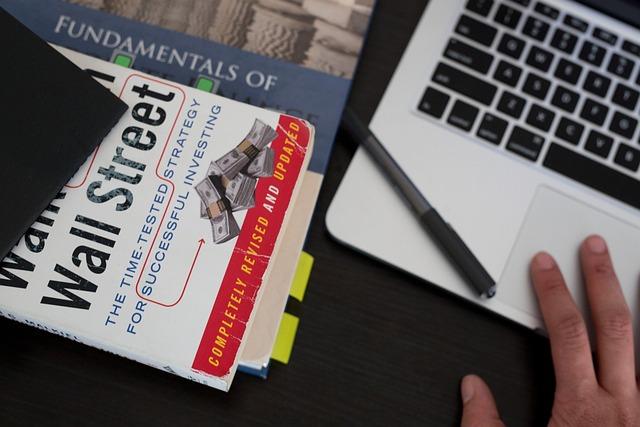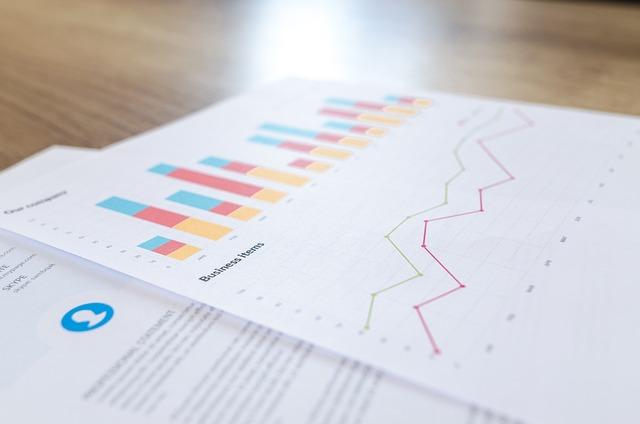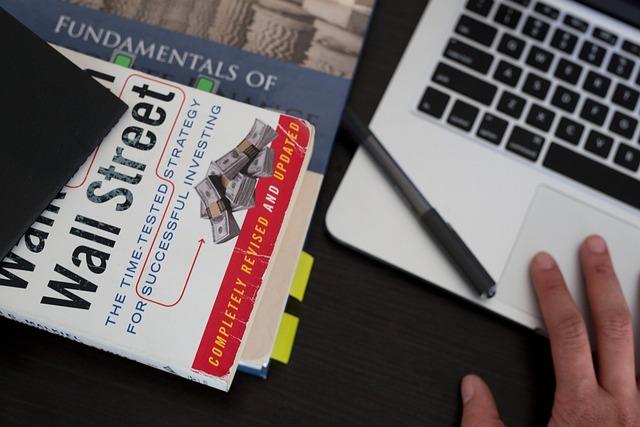在日常工作与生活中,我们经常需要将表格打印出来以便于查看和分享。然而,有时表格内容过多,导致无法完整地打印在一页纸上。那么,如何才能将表格完整地打印在一页呢以下是一些实用的方法和技巧。
一、调整页面设置
1.打开Excel表格,点击页面布局选项卡。
2.在页面设置组中,点击页面设置对话框启动器(位于页面设置组右下角的箭头图标)。
3.在弹出的页面设置对话框中,切换到页面选项卡。
4.在纸张大小下拉列表中,选择合适的纸张类型,如A4、B5等。
5.在缩放比例选项中,调整缩放比例。通常情况下,将缩放比例设置为80%左右可以使得表格更容易完整地打印在一页纸上。
6.点击确定按钮,完成页面设置。
二、调整表格布局
1.选中需要打印的表格区域。
2.在页面布局选项卡中,点击打印区域按钮,选择设置打印区域。
3.调整表格的行列间距,使得表格内容更加紧凑。具体操作为在开始选项卡中,点击单元格格式按钮,选择行或列选项,然后调整间距。
4.对于一些不必要的表格线、底纹等,可以将其删除或调整为更淡的颜色,以减少打印时的占用空间。
三、使用打印预览功能
1.在Excel中,点击文件选项卡,选择打印命令。
2.在打印预览窗口中,观察表格的打印效果。
3.如果表格无法完整地打印在一页上,可以尝试调整页面设置、表格布局等,然后再次查看打印预览效果。
4.当表格可以完整地打印在一页上时,点击打印按钮进行打印。
四、使用分页符
1.在Excel中,切换到页面布局视图。
2.在需要分页的位置,点击页面布局选项卡中的分页符按钮,选择插入分页符。
3.适当调整分页符的位置,使得表格内容分布在不同的页面上。
4.打印时,表格将按照分页符的位置进行分页。
五、注意事项
1.在调整表格打印设置时,务必保持表格内容的完整性,避免因调整导致数据丢失或错乱。
2.根据不同的打印机型号和纸张类型,可能需要对页面设置和表格布局进行多次调整,以获得最佳的打印效果。
3.在打印前,建议使用打印预览功能查看表格的打印效果,以确保表格可以完整地打印在一页上。
总之,将表格完整地打印在一页纸上需要综合考虑页面设置、表格布局、打印预览等因素。通过灵活运用上述方法和技巧,相信您一定可以轻松实现表格的完整打印。